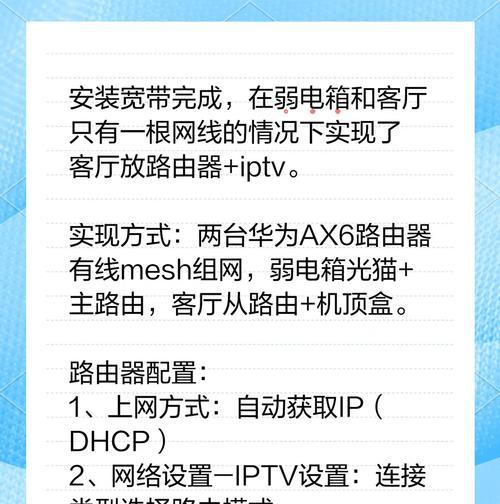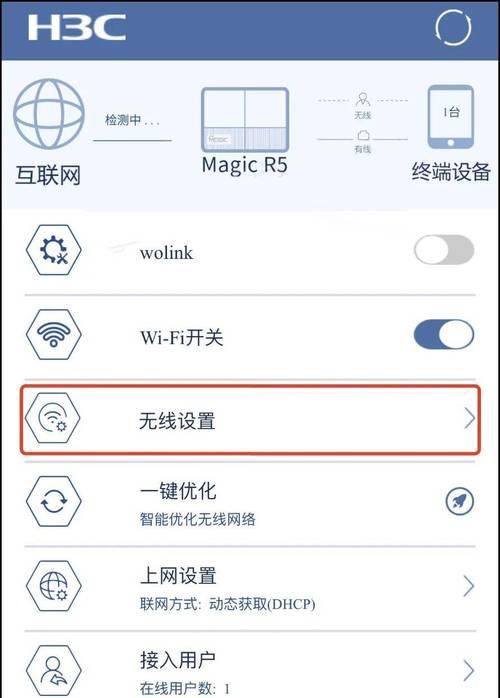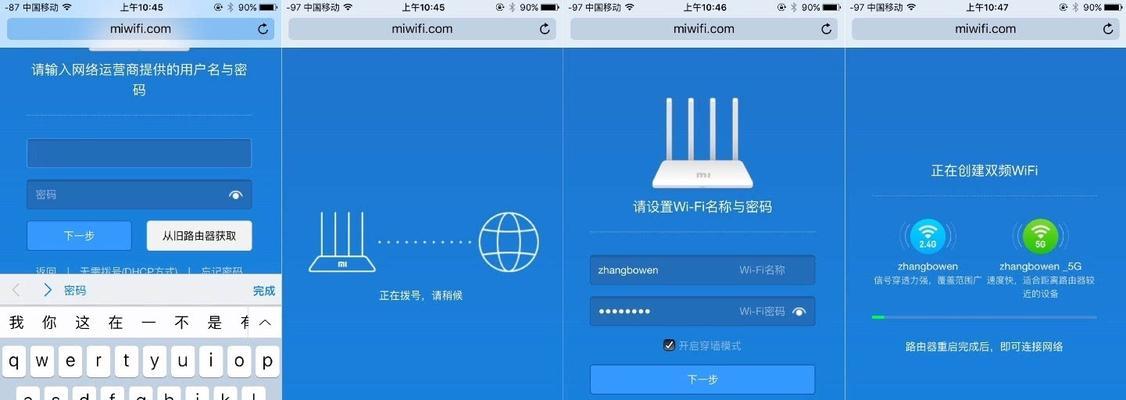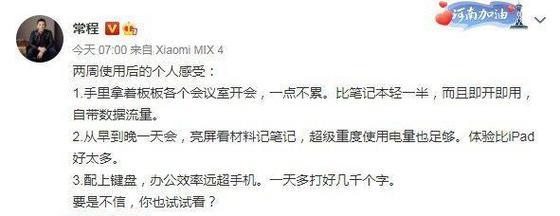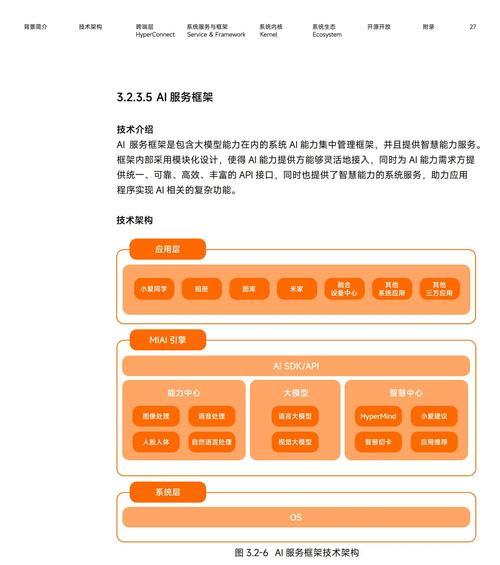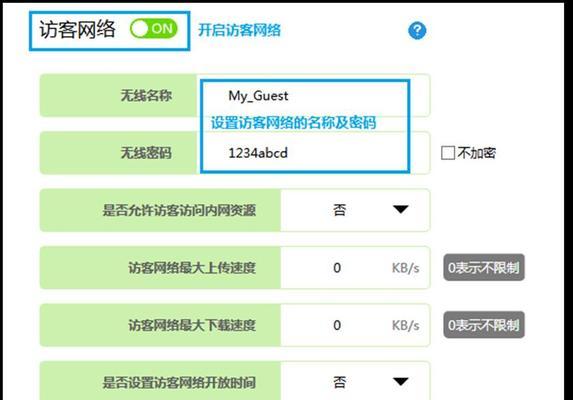随着数字时代的到来,网络已经成为了日常生活和工作的重要组成部分。而网络入口路由器(通常指的是家庭或小型办公室使用的无线路由器)是连接互联网和所有网络设备的桥梁。正确设置路由器不仅能够保证网络安全,还能优化网络性能。本文将带你一步步了解如何设置网络入口路由器,并探讨在设置过程中可能会遇到的一些常见问题。
步骤一:准备工作与路由器的硬件连接
在开始设置之前,我们需要确保具备以下条件:
路由器及其电源适配器
连接到路由器的电脑或移动设备
互联网服务提供商(ISP)提供的上网账号和密码
路由器的默认管理IP地址和登录用户名及密码
硬件连接步骤如下:
1.将路由器与调制解调器(Modem)通过以太网线连接。
2.连接电源,并确保路由器的指示灯正常亮起。
3.使用另一根以太网线或无线方式将电脑或移动设备连接至路由器。
步骤二:路由器的初始设置
1.打开浏览器,在地址栏输入路由器的默认IP地址(通常为192.168.1.1或192.168.0.1)。
2.输入默认的登录用户名和密码(通常为admin/admin或查看路由器底部标签)。
3.进入设置界面后,选择“快速设置”或“设置向导”。
步骤三:配置无线网络设置
1.在“无线设置”中启用无线功能,并设置SSID(即无线网络名称)。
2.选择加密类型(推荐使用WPA2或WPA3,确保网络安全)。
3.设置无线网络密码,最好使用强密码,避免简单易猜的组合。
步骤四:连接互联网
1.选择“互联网设置”或“WAN设置”。
2.选择“自动获取IP地址”或“PPPoE”连接方式(取决于ISP提供的服务类型)。
3.输入ISP提供的用户名和密码。
4.保存设置并等待路由器连接至互联网。
步骤五:高级设置与优化
1.修改默认的管理界面登录密码,提升安全性。
2.更新路由器的固件到最新版本,增强功能和安全性。
3.根据需要开启或关闭网络访客功能,设置访客网络的SSID和密码。
4.配置防火墙设置,确保网络流量的安全。
常见问题解析
在设置过程中,用户可能会遇到各种问题,以下是一些常见的问题及其解决办法:
1.无法连接到互联网
确认所有的线路连接是否正确无误。
检查ISP账号密码是否输入正确。
重启路由器和调制解调器。
2.无线网络连接不稳定
尝试更换无线信道,避免信号干扰。
更新路由器固件。
检查无线路由器的位置,确保其处于中心位置并远离干扰源。
3.忘记登录密码
重置路由器至出厂设置,然后重新配置。
查阅路由器说明书,查找默认密码。
4.无法访问路由器管理界面
确认电脑的IP地址是否处于同一子网段。
尝试使用其他设备或浏览器访问。
通过以上步骤,您可以完成网络入口路由器的基本设置,并对遇到的常见问题有所了解。记得定期检查和更新路由器设置,以保证网络的稳定性和安全性。
综合以上,网络入口路由器的设置并不复杂,关键在于细节的把控和问题的及时解决。希望本文能为您提供详实、有用的指导,助您轻松构建和管理自己的网络环境。